Hey semua.. Setelah sekian lama saya nggak apdet blog, saya kembali dengan cerita bersama Bang Andro (Sony Ericsson Xperia X10 Mini Pro saya).. oleh karena pihak Soner bilang kalo X10 Mini Pro ga bakalan ada apdetan Android-nya, akirnya saya mencoba untuk meng-upgrade Bang Andro yang masih rasa Eclair (Android 2.1).. *jadul bet yah* biar jadi rasa Gingerbread (Android 2.3).. Mau coba ikutan? Apa sudah? *brarti saya yang telat yah.. 😆
Baiklah, begini langkah2 yang saya lakukan :
PERHATIAN :
1. Pastikan hp dengan latest firmware (2.1.1.A.0.6 atau 2.1.1.C.0.0 dari Soner) dan baseband (M76XX-TSNCJOLYM-53404015)
- Silakan ke menu Settings –> About phone –> Build number dan Settings –> About phone –> Baseband version.
2. Pastikan hp yang terkoneksi ke komputer dalam keadaan USB debugging ENABLED.
- Silakan ke menu Settings –> Applications –> Development –> aktifkan USB debugging.
3. Baca ini dulu yah..
4. Pastikan semua data yg penting, Anda selamatkan sebelum melakukan proses upgrade. Silakan backup no. kontak ke akun Google. Intinya backup, backup, dan backup 🙂
5. Dan eniwei, saya gak bertanggung jawab apabila hp Anda nge-brick.. Hehehe.. soalnya saya juga sempet ngalamin hp saya boot loop (stuck di tulisan Sony Ericsson warna putih dan restart lagi, begitu seterusnya). Tapi, katanya “berani kotor itu baik”.. Makanya saya coba terus sampe bisa 😀
LAKUKAN :
1. Rooting hp
- Download aplikasi “SuperOneClick” ke komputer dari sini.
- Ekstrak file hasil donlotan di komputer.
- Koneksikan hp ke komputer pada kondisi charge phone.
- Buka folder SuperOneClick di komputer, jalankan aplikasinya, klik pada tombol Root.
- Tunggu sampai ada prompt akses super user pada layar hp, lalu pilih Allow.
- Reboot hp.
- Catatan : Jika belum ada juga prompt muncul, ulangi dengan cara reboot hp kemudian jalankan SuperOneClick dst. Saya pun melakukan berulang-ulang sampai bisa. Setelah bisa, baru reboot hp lagi.
2. Install terminal emulator, Busybox, dan xRecovery di hp
- Baca ini dulu yah..
- Install terminal emulator dari market, kalau saya menggunakan aplikasi “Script Manager“.
- Install juga aplikasi “Busybox Installer” dari market, jalankan aplikasinya (nanti akan muncul prompt akses super user pada layar hp, pilih Allow), kemudian pilih opsi :
# Select Busybox Version : pilih yang terbaru (kalau saya Busybox v1.19)
# Select Install Location : /system/bin/
- Setelah itu, jalankan instalasi Busybox v1.19 dengan tap tombol Install pada aplikasi. Busybox Installer akan mendownload dan menginstal aplikasi Busybox v1.19.
- Download script untuk install xRecovery ke komputer dari sini.
- Ekstrak script dan hasilnya berupa folder bernama AAIS, copy-kan ke sdcard (pastikan hp terkoneksi ke komputer –> mount sdcard).
- Setelah di-copy, unmount sdcard dan jalankan aplikasi Script Manager pada hp.
- Pilih menu Console, dan tap pada tombol Run Shell.
- Ketikkan perintah :
su –> enter (nanti akan muncul prompt akses super user pada layar hp, pilih Allow)
cd AAIS –> enter (pindah ke folder AAIS)
sh install.sh –> enter (jalankan script install.sh)
0 –> ketikkan angka nol untuk menjalankan script instalasi xRecovery dan tekan enter
- Jika sudah berhasil, hp akan reboot.
3. Backup system hp Anda dengan xRecovery
- Booting ke xRecovery dengan tekan tombol back pada hp berulang-ulang saat hp booting (ada tulisan Sony Ericsson warna putih).
- hp akan booting ke xRecovery.
- Pilih menu Backup and Restore (pilih dengan tombol volume up and down dan tekan tombol tengah).
- Pilih menu Backup, dan xRecovery akan mem-backup system hp Anda.
- Setelah selesai, reboot hp lagi dengan memilih menu Reboot.
4. Instalasi custom ROM Gingerbread di hp
- Pilih custom ROM Gingerbread (Android 2.3) untuk spesifikasi hp Anda dan yang sesuai dengan selera. Silakan pilih di sini kemudian download.
- Kalau saya coba download MiniCM7_Pro_V16 dari sini, tutorial seperti di sini dan di sini.
- Rename file hasil download menjadi update.zip.
- Koneksikan hp ke komputer dengan mount sdcard.
- Copy file update.zip ke sdcard.
- Unmount sdcard.
- Reboot hp dan booting ke xRecovery (dengan tekan tombol back pada hp berulang-ulang saat hp booting).
- Install custom ROM dengan menu Install update.zip from SD Card.
- Setelah proses upgrade selesai, lakukan factory reset dengan memilih menu Factory Reset (Full Wipe).
- Setelah itu, reboot hp dengan pilih menu Reboot.
- Selesai dan tunggu sekitar 5 – 10 menit untuk first boot hp rasa Gingerbread

BUGS :
1. Waah.. Ini nih.. Saya nemu bugs-nya, nge-blur kalo di skrinsyut. Aplikasi skrinsyut nya udah pake Screenshot, dll trus udah pake ddms (dari Andorid sdk) tetep wae kaya gitu hasilnya. Nge-blur.. knapa yah? (tapi menurut saya issue ini gak terlalu major kog 🙂 ) *lagi brusaha cari2 di internet.. Kalo ada yang tau solusinya, tolong saya dikabarin yah.. 🙂 makasih
2. Trus di menu Messaging, untuk New Message pada opsi “To” yang seharusnya bisa add contact, sepertinya ini kudu masukin nomernya manual deh (gak bisa langsung ambil ke phonebook). Yah tapi bisa diakalin sih pake aplikasi Handcent SMS.
SCREENSHOT :
Eniwei, berikut skrinsyut hp saya setelah upgrade ke Gingerbread :
Nah, berhubung kalo skrinsyut jadi nge-blur, saya foto aja pake hp lain 😀 Berikut tampilannya *maaf kalo gak begitu jelas
NB :
Eh iya.. ternyata bisa di-skrinsyut.. pake aplikasi bawaan custom ROM nya.. Silakan pencet tombol On/Off yang agak lama sampai keluar menu-menu. Trus, pilih menu Screenshot. Nanti akan kesimpen sendiri di Gallery.
Sumber & Thanks To :
- http://www.androidmemo.com/2011/09/step-by-step-upgrade-xperia-x10-mini-pro-gingerbread-froyo/
- http://forum.xda-developers.com/showthread.php?t=951274
- http://forum.xda-developers.com/forumdisplay.php?f=727
- http://haen-note.blogspot.com/2011/09/my-x10minipro-with-minicm7-pro.html
- http://saydulakram.com/upgrade-xperia-x8-ke-gingerbread-android-2-3.html
- http://sijidewe.wordpress.com/2011/10/02/oprek-xperia-x8-instal-custom-rom/
Troubleshoot :
Kalau ngalamin hp nge-brick kaya punya saya, coba ini dulu yah :
- http://xperiaminicyanogen.wordpress.com/help/i-killed-my-phone/
- http://forum.xda-developers.com/showthread.php?t=1030902
*Selamat ngoprek.. semoga sukses.. 😀
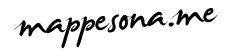



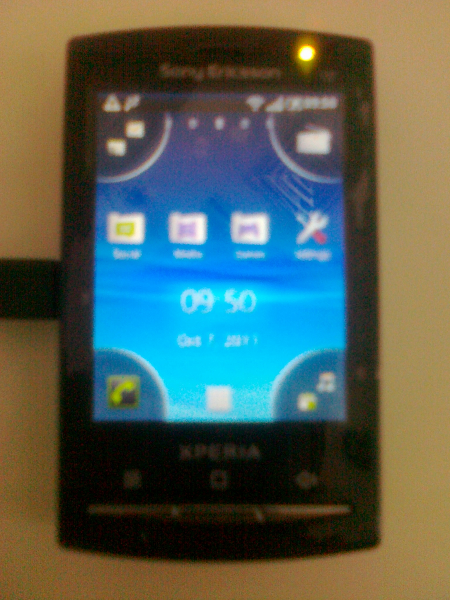
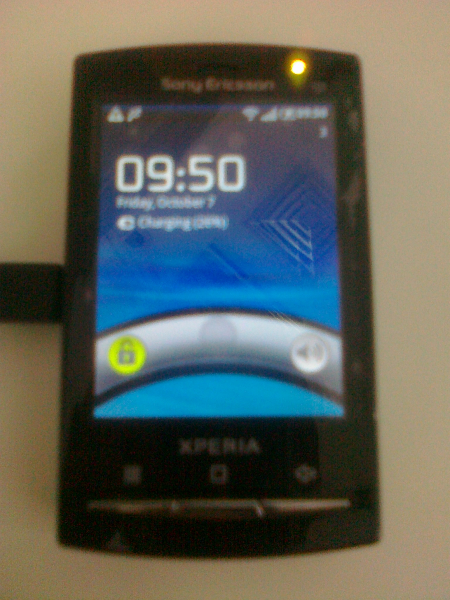
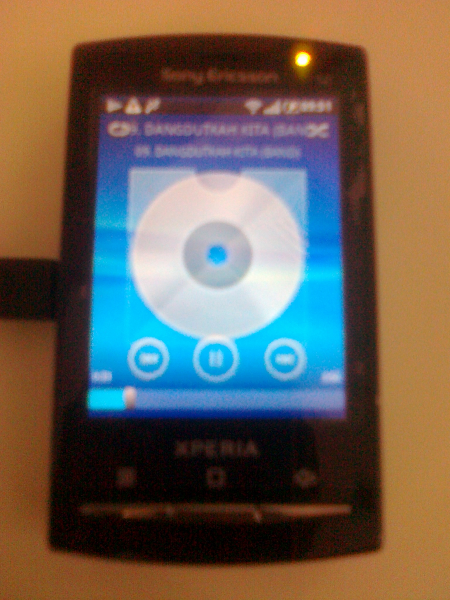



Pingback: Sony Ericsson X8 Rasa Gingerbread – mappesona
Pingback: Sony Ericsson X8 Rasa Gingerbread - mappesona.me